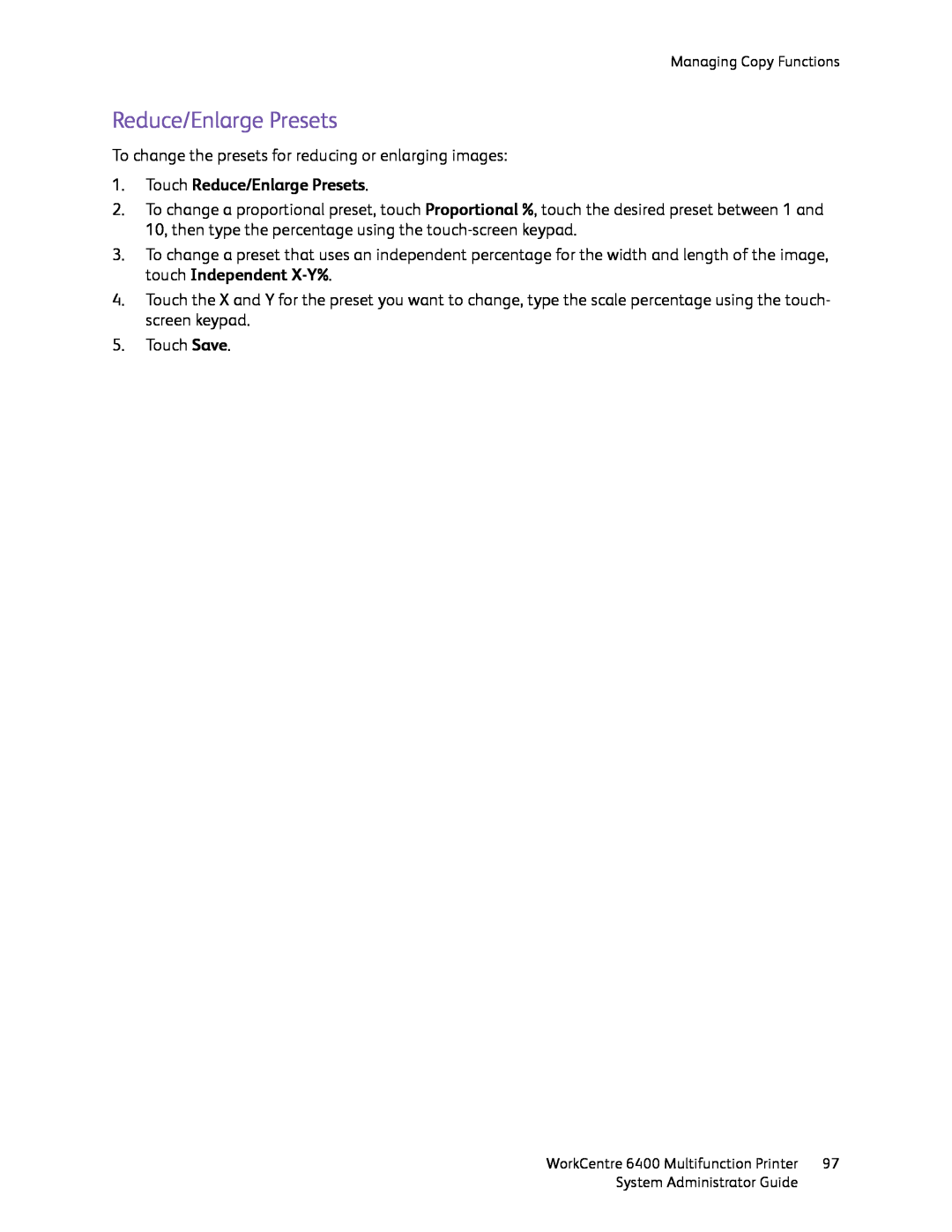Português Guia de Administração do Sistema
Español Guía del administrador del sistema
Xerox WorkCentre
Xerox WorkCentre
SGI IRIX is a trademark of Silicon Graphics, Inc
3 Network Configuration
2 Initial Setup
1 Introduction
Contents
Contents
4 Security
6 Managing Copy Functions
5 Printing
8 Fax
7 Scanning
9 Accounting
10 Administrator Tools
A Audit Log Event Identification Numbers
11 Customization and Expansion
Index
This chapter includes •Overview on page
Introduction1
•More Information on page
Overview
Configuration Steps
Information
More Information
Source
Click Status > Information Pages in CenterWare IS
Introduction
•Initial Setup at the Control Panel on page
Initial Setup
•Initial Setup in CentreWare IS on page
This chapter includes
Physical Connection
The Installation Wizard
Initial Setup at the Control Panel
Quick Setup Home
Configuration Report
3.Touch Ethernet Physical Media
Assigning a Network Address
Accessing CentreWare IS
Initial Setup in CentreWare IS
Changing the System Administrator Password
Locking or Unlocking the Printer
Using the Configuration Overview Page
Accessing the Configuration Report
Assigning a Name and Location to the Printer
Disabling the Configuration Report at Startup
Viewing Services on the Control Panel
Enabling Services
Initial Setup
•Raw TCP/IP Printing on page
Network Configuration
•Proxy Server on page
•AppleTalk on page
TCP/IP
Configuring TCP/IP Settings at the Control Panel
Enabling TCP/IP
Notes
Configuring Dynamic Address Settings
Configuring TCP/IP Settings in CentreWare IS
Configuring DNS/DDNS Settings
Configuring Settings for IPv4
Configuring IP Settings for IPv6
Default DHCP Settings
Manual Address Options
DNS Configuration for IPv6
Page
SNMP
Configuring SNMP
Editing SNMP v1/v2c Properties
SNMP Advanced Settings
Editing SNMP v3 Settings
Adding IP Trap Destination Addresses
Adding IPX Trap Destination Addresses
SSDP
Enabling LPR/LPD
LPR/LPD
Advanced Settings
Basic Settings
Raw TCP/IP Printing
4.Banner Page Printing
3.Backchannel Data
5.Miscellaneous
SMTP
Configuring SMTP Server Settings
8.Click Apply
LDAP
Configuring LDAP/LDAPS Server Settings
Defining User Mappings
Configuring Contexts for LDAP
•User Roles Access Setup on page
Configuring Authorization Access by Groups
•Device Access Setup on page
•Service Access Setup on page
Feature Access Setup
Service Access Setup
Configuring Filters for LDAP
POP3
HTTP
Configuring HTTP Settings
Enabling HTTP
2.Under HTTP Proxy Server, select Enabled
Proxy Server
Page
Enabling AppleTalk on the printer
AppleTalk
NetWare
Configuring NetWare Settings
NetWare Directory Services NDS
Bindery Settings
Configuring WINS
Configuring Microsoft Networking
Microsoft Networking
Enabling WSD
4.Click Apply
Network Configuration
•Setting up Access Rights on page
Security4
Controlling Access to Tools and Features on page
•PostScript Passwords on page
Overview
Setting up Access Rights
Specifying Password Requirements
Local Authentication
Personalization
User Information
Setting Up Local Authentication
Network Authentication
Setting up Network Authentication
6.Click Save
2.Under Authentication Type, select NDS Novell
Authentication Using a Card Reader System
Manually Configuring Control Panel Authentication
Controlling Access for All Users
Controlling Access to Tools and Features
Digital Certificates
Installing a Digital Certificate
Creating a Request
Managing Trusted Certificate Authorities
Downloading the Generic Xerox CA
3.Select Save Target As
Enabling Secure HTTP SSL
Secure HTTP SSL
Enabling IPsec
IPsec
Managing Actions
Internet Key Exchange Settings
Manual Keying Settings
4.In the Security Parameter Index: IN field
•None
Editing or Deleting an Action
Managing Host Groups
Managing Protocol Groups
Creating a New Protocol Group
Editing or Deleting a Protocol Group
Editing or Deleting a Host Group
Managing Security Policies
Defining a Security Policy
Prioritizing a Security Policy
802.1X
Enabling and Configuring
At the Control Panel
6.Enable Save to save new password
2.Under Protocol, select Enable
In CentreWare IS
1.Click Properties >
Stored Data Encryption
Manually Deleting Image Data
Overwriting Image Data
Scheduling Routine Deletion of Image Data
Fax Dial Directories Fax Mailbox contents
PostScript Passwords
Creating an IP Filter Rule
IP Filtering
Editing or Deleting IP Filter Rules
Arranging the Execution Order of IP Filter Rules
Enabling Audit Log
Audit Log
Saving an Audit Log
Interpreting the Audit Log
•Completion Status
•Saving and Reprinting Jobs on page
Printing5
•Managing Banner Sheet Printing Options on page
•UNIX, Linux, and AS/400 Printing on page
Saving and Reprinting Jobs
Enabling the Reprint Saved Jobs Feature
Creating and Managing Saved Jobs Folders
Saving a Job from Your Computer
Saving and Printing Jobs
Saving and Printing a Job in CentreWare IS
Restoring Saved Jobs
Backing up Saved Jobs
8.Type a Password and Retype Password
9.Enable Select to Save New Password
Printing
Enabling Banner Sheet Printing in CentreWare IS
Managing Banner Sheet Printing Options
Enabling Banner Sheet Printing for LPR Print Jobs
5.Click to expand the Paper/Output option
4.Click the Advanced tab
7.Click OK
Installing XSUS
Xerox Services for UNIX Systems XSUS
UNIX, Linux, and AS/400 Printing
Supported Printing Models
Download the Files
Perform the Installation Procedure
Launch XSUS
AS/400
Printing from a Linux Workstation
Installing the Xerox PPD on the workstation
Installing the WSCO and Setting up Print Queues
Printing
Functions
Managing Copy
•Specifying Default Copy Settings on page
•Creating Copy Feature Presets on page
3.Touch Copy Service Settings
Specifying Default Copy Settings
4.Touch Feature Defaults
6.Touch Save Defaults
4.Touch Reading Order Options
Changing the Reading Order
5.Under Scan Order, touch Show Reading Order
6.Touch either Left to Right or Right to Left
Edge Erase Presets
Creating Copy Feature Presets
Image Shift Presets
1.Touch Reduce/Enlarge Presets
Reduce/Enlarge Presets
Managing Copy Functions
•Scanning to a Folder on the Printer on page
Scanning7
•Scanning to an Email Address on page
•Workflow Scanning on page
Scanning to a Folder on the Printer
Setting Scan Policies
Enabling or Disabling Scan to Mailbox
Creating and Editing a Folder
Managing Folders and Scanned Files
Deleting Scanned Files
Delete Scan Folders
Managing Folder Passwords
Monitoring Capacity
Troubleshooting Scan to Email
Editing Default Scan Settings
Scanning to an Email Address
Managing the Email Address Book
Scanning
Configuring File Repository Settings
Configuring Workflow Scanning
Workflow Scanning
NetWare NCP
Page
CGI Scripts
HTTP/HTTPS
Configuring HTTP/HTTPS File Repository Settings
Adding a File Destination
Configuring the Default Template
Adding a Fax Destination
Adding Document Management Fields
Configuring Workflow Scanning General Settings
Configuring Template Pool Repository Settings
Setting Scanned Image File Naming Conventions
2.Touch the Advanced Settings tab
Configuring a Validation Server
3.Touch Update Templates
4.Touch Update Now and touch Confirm
Troubleshooting Workflow Scanning
Scanning to a User’s Home Folder
Configuring Scan to Home
Notes
System Administrator Guide
Scanning
Scanning
•Embedded Fax on page •Server Fax on page
Fax8
•Internet Fax on page
•LAN Fax on page
Embedded Fax
Configuring Embedded Fax Settings
Enabling Embedded Fax
•Configuring Embedded Fax Settings on page
Setting Incoming Fax Defaults
Setting Fax Defaults
Selecting Default Paper Settings
Enabling or Disabling the Secure Fax Feature
4.Touch Secure Receive
Printing or Clearing Secure Faxes
Setting Transmission Defaults
Editing a Fax Mailbox
Fax Mailboxes
Deleting a Fax Mailbox
Printing or Deleting Stored Faxes
Storing a Fax in a Mailbox
Local Mailbox
3.Touch Store to Local Mailbox
Setting Up Fax Reports
Fax Reports
Printing a Fax Report
Fax Polling
Chain Dialing
Deleting Sent Fax Jobs from Memory
Storing a Fax for Remote Polling
Printing and Deleting Stored Faxes
Remote Polling
Polling a Remote Fax
2.Touch Fax Options, then touch Remote Polling
Testing the Fax Connection
Troubleshooting Embedded Fax
Defining Mailbox and Polling Policies
Page
Server Fax
Configure a Server Fax Filing Repository
Configure a Fax Repository using HTTP/HTTPS
Configure a Fax Repository using SMB
Configure a Fax Repository using SMTP
Configure Server Fax Default Settings
Configure a Fax Repository using Netware
Troubleshooting Server Fax
Internet Fax
Configuring Default Internet Fax Settings
Internet Fax Image Settings
Configuring Internet Fax Receive Settings
Filing Options
Internet Fax Addresses
Troubleshooting Internet Fax
Sending a LAN Fax
LAN Fax
Adding a Fax Recipient
Adding a Recipient from a Personal Phonebook
Setting LAN Fax Options
Setting up a Cover Sheet
9.Select Options from the Cover Sheet Image menu
Setting up Phonebook Preferences
Editing the Phonebook
1.Click Preferences
Personal Phonebook
•Xerox Standard Accounting on page
Accounting9
•Network Accounting on page
•Enabling Accounting in Print Drivers on page
Enabling Xerox Standard Accounting
Xerox Standard Accounting
Creating a Group Account
Creating a General Account
Maximum Usage Limits
Resetting Usage Limits
Accounts
3.Click Add Account
2.Click Generate Report
Printing a Report
Network Accounting
Enabling and Configuring Network Accounting
Troubleshooting Network Accounting
Enabling Accounting in a Windows Print Driver
Enabling Accounting in Print Drivers
•Energy Saving Settings on page
Administrator Tools
•SMart eSolutions and Billing Information on page
•Monitoring Alerts and Status on page
Alerts
Monitoring Alerts and Status
Low Supply Warning
Local UI Alerts
2.Touch Device Settings > General > Energy Saver
Energy Saving Settings
•Standby Mode to Low Power Mode
•Low Power Mode to Sleep Mode
Setting the Default Touch Screen View
Touch Screen Settings
System Time Out
Restarting the Printer in CentreWare IS
Taking the Printer Offline
Restarting the Printer from the Control Panel
Administrator Tools 7.Touch Reset. Notes
SMart eSolutions
SMart eSolutions and Billing Information
Maintenance Assistant
View Usage and Billing Information
Meter Assistant
Supplies Assistant
Billing Information
Creating a Clone File
Cloning
2.Click I Have A Cloning File
Installing a Clone File
Internet Fax and Email Address Book
Address Books
LAN Fax Address Book
Fax Address Book
Mapping the Address Book
Font Management Utility
Downloading a Network Log to a USB Memory Stick
Network Logs
Downloading a Network Log from CentreWare IS
Customizing Printer Contact Information
Manual
Updating the Printer Software
Using a USB Memory Stick
Auto Upgrade
Administrator Tools
Expansion
Customization and
Xerox Extensible Interface Platform EIP on page
•Auxiliary Interface Kit on page
Xerox Extensible Interface Platform EIP
Enabling Extensible Services
3.Touch Auxiliary Access
Auxiliary Interface Kit
Customization and Expansion
Identification Numbers
Audit Log Event
Description
Audit Log Event Identification Numbers
Event Identification Number
Event Identification Number
Description
Audit Log Event Identification Numbers
Audit Log Event Identification Numbers
Numerics
Index
Page
Page
Page
Page
Page
Page
Index